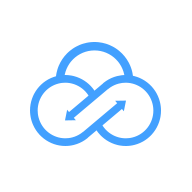打造逼真燃烧效果:用Flash制作生动蜡烛动画教程
在Flash中制作燃烧的蜡烛动画,不仅能够锻炼动画制作的技巧,还能创造出逼真且富有创意的视觉效果。下面将详细介绍如何利用Flash制作一个简单而逼真的燃烧蜡烛动画。

一、准备工作
1. 软件准备:确保你已经安装了Adobe Flash(现在更名为Adobe Animate)最新版本。你可以从Adobe官方网站下载并安装。

2. 素材准备:虽然我们可以从头开始绘制蜡烛和火焰,但为了节省时间,你可以从网络上找到一些蜡烛和火焰的素材图片,导入Flash中使用。
二、绘制蜡烛
1. 新建Flash文档:打开Flash软件,选择“文件”>“新建”,创建一个新的Flash文档。设置文档大小为800x600像素,背景颜色为黑色或深蓝色,以模拟夜晚环境。
2. 绘制蜡烛主体:
使用“矩形工具”绘制一个长条作为蜡烛的主体部分,填充颜色为浅黄色或米色。
使用“铅笔工具”在蜡烛主体的一端绘制一个小圆形,作为蜡烛的底部。
为了让蜡烛看起来更立体,可以选中蜡烛主体,使用“渐变填充工具”添加从顶部到底部的线性渐变效果,颜色从浅黄色渐变到深黄色。
3. 绘制蜡烛芯:
使用“线条工具”在蜡烛主体的顶部绘制一条细长的线条,作为蜡烛芯。
为了让蜡烛芯看起来更逼真,可以在线条顶部绘制一个小圆形,表示蜡烛芯的末端。
三、导入火焰素材
1. 导入火焰素材:
选择“文件”>“导入”>“导入到库”,将准备好的火焰素材图片导入到Flash的库中。
如果火焰素材有多层,例如火焰的底部、中部和顶部,可以将它们分别导入,并命名为“火焰底部”、“火焰中部”和“火焰顶部”。
2. 将火焰素材放置在舞台上:
从库中拖放火焰素材到舞台上,放置在蜡烛芯的上方。
根据需要调整火焰的大小和位置,使其与蜡烛芯完美对接。
四、创建火焰动画
1. 创建新图层:
在时间轴面板中,右键点击当前图层,选择“插入图层”,创建一个新的图层用于火焰动画。
2. 创建火焰动画帧:
在新图层的第一帧上,选中火焰素材,将其转换为元件(选择“修改”>“转换为元件”,并命名为“火焰”)。
在时间轴面板中,右键点击火焰元件的帧,选择“创建补间动画”。
在第10帧处插入关键帧(右键点击第10帧,选择“插入关键帧”)。
在第10帧上,调整火焰的大小和形状,使其看起来更加旺盛。你还可以调整火焰的透明度,使其从第1帧到第10帧逐渐增强。
3. 添加更多火焰动画:
如果火焰素材有多层(如火焰底部、中部和顶部),你可以为每个火焰层分别创建动画,使火焰看起来更加逼真和动态。
在时间轴面板中,为每个火焰层创建一个新图层,并按照上述步骤创建动画。
4. 调整动画速度:
右键点击时间轴面板中的火焰动画区域,选择“属性”,在弹出的属性面板中调整动画的“持续时间”和“缓动”值,以控制动画的速度和加速度。
五、添加背景和其他元素
1. 绘制背景:
使用“矩形工具”或“椭圆工具”绘制一个与文档大小相同的背景,填充颜色为黑色或深蓝色。
你可以使用“画笔工具”或“形状工具”在背景上添加一些装饰元素,如星星、月亮等,以营造夜晚氛围。
2. 添加其他元素:
你可以在蜡烛旁边添加一些其他元素,如桌子、书本、花瓶等,以丰富动画场景。
使用“文本工具”添加一些文字说明或标题,以增强动画的观赏性。
六、测试和优化动画
1. 测试动画:
选择“控制”>“测试影片”,在Flash播放器中预览动画效果。
观察火焰动画是否流畅、逼真,以及蜡烛和其他元素是否协调。
2. 优化动画:
根据测试结果,调整火焰动画的关键帧、持续时间、缓动值等参数,以优化动画效果。
如果动画运行不流畅,可以尝试减少火焰动画的帧数或降低动画的分辨率。
3. 导出动画:
当动画效果满意后,选择“文件”>“导出”>“导出影片”,将动画导出为SWF格式或其他需要的格式。
你可以将导出的动画上传到网站或社交媒体上分享给其他人欣赏。
七、高级技巧
1. 使用遮罩层:
你可以创建一个遮罩层,将火焰动画限制在蜡烛芯的上方,使火焰看起来更加逼真。
在时间轴面板中插入一个新图层作为遮罩层,在遮罩层上绘制一个与蜡烛芯大小相同的形状,并将其转换为遮罩。
2. 添加音效:
你可以为动画添加音效,如火焰燃烧的声音、风吹蜡烛的声音等,以增强动画的沉浸感。
选择“文件”>“导入”>“导入到库”,将音效文件导入到Flash的库中。
在时间轴面板中插入一个新图层作为音效层,将音效文件拖放到相应的帧上。
3. 创建循环动画:
如果你希望火焰动画能够循环播放,可以在动画的最后一帧处插入一个关键帧,并将火焰的形状和大小恢复到动画开始时的状态。
右键点击火焰动画的区域,选择“属性”,在弹出的属性面板中勾选“循环”选项。
通过以上步骤,你就可以在Flash中制作出一个简单而逼真的燃烧蜡烛动画了。希望这篇文章能够帮助你了解Flash动画制作的基本流程,并激发你创作更多有趣动画的灵感。
- 上一篇: 如何在电脑上输入千分比符号
- 下一篇: 二年级视角:椅子像什么
新锐游戏抢先玩
游戏攻略帮助你
更多+-
05/03
-
05/03
-
05/03
-
05/03
-
05/03